- Část 1. Jak převést WAV na MP3 pomocí FoneLab Video Converter Ultimate
- Část 2. Jak převést WAV na MP3 pomocí iTunes
- Část 3. Jak převést WAV do MP3 pomocí VLC
- Část 4. Jak převést WAV na MP3 pomocí Windows Media Player
- Část 5. Jak převést WAV na MP3 pomocí Audacity
- Část 6. Nejčastější dotazy týkající se převodníků WAV na MP3
- Převod AVCHD na MP4
- Převést MP4 na WAV
- Převést MP4 na WebM
- Převod MPG na MP4
- Převést SWF na MP4
- Převést MP4 na OGG
- Převést VOB na MP4
- Převést M3U8 na MP4
- Převést MP4 na MPEG
- Vložit titulky do MP4
- Rozbočovače MP4
- Odebrat zvuk z MP4
- Převod videí 3GP na MP4
- Úpravy souborů MP4
- Převést AVI na MP4
- Převést MOD na MP4
- Převést MP4 na MKV
- Převést WMA na MP4
- Převod MP4 na WMV
Průvodce bez námahy o tom, jak efektivně převést WAV na MP3
 Aktualizováno dne Lisa Ou / 03. března 2023 16:30
Aktualizováno dne Lisa Ou / 03. března 2023 16:30Může iTunes převést WAV na MP3? Dochází mi úložiště a slyšel jsem, že MP3 je menší než WAV, takže chci převést své zvukové soubory. Jaké nástroje nebo metody bych měl použít?
WAV nebo Waveform je formát zvukového souboru vytvořený společnostmi IBM a Microsoft. Je to primární formát pro použití nekomprimovaného zvuku v systémech Microsoft Windows. Má tedy skvělou kvalitu, protože nedochází ke ztrátám v žádné části zvuku. Mezitím je MP3 dalším zvukovým formátem vytvořeným Fraunhofer Society. Podporují ho všechna populární zařízení v mnoha částech světa, takže má obrovskou výhodu v kompatibilitě. Jak již bylo řečeno, můžete použít WAV, pokud potřebujete zvukový soubor vynikající kvality. Pokud však dáváte přednost zvukovému souboru s větší kompatibilitou a menší velikostí, můžete se rozhodnout pro MP3. Ať tak či onak, tento článek byl vytvořen, aby vám pomohl.
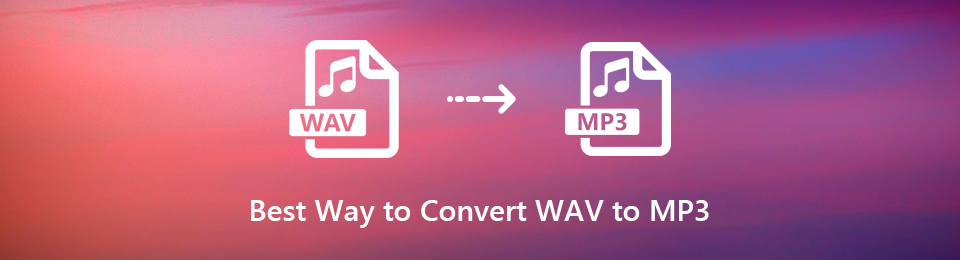
Převod souboru WAV na MP3 nebo naopak je nyní snazší pomocí nejlepších nástrojů a metod pro převod. Může být pro vás náročné je hledat, protože jsou rozšířeny po celém internetu. Naštěstí pro vás existují články jako tento, které shromažďují vše pro vaše pohodlí. Očekávejte proto, že tento příspěvek představí všechny testované a osvědčené převodníky z různých platforem. Níže uvádíme několik možností, pokud vám vyhovuje používání vestavěných programů nebo služeb třetích stran. Vyzkoušejte je a vyberte si ty nejúčinnější pro vás a vaše zařízení.

Seznam příruček
- Část 1. Jak převést WAV na MP3 pomocí FoneLab Video Converter Ultimate
- Část 2. Jak převést WAV na MP3 pomocí iTunes
- Část 3. Jak převést WAV do MP3 pomocí VLC
- Část 4. Jak převést WAV na MP3 pomocí Windows Media Player
- Část 5. Jak převést WAV na MP3 pomocí Audacity
- Část 6. Nejčastější dotazy týkající se převodníků WAV na MP3
Část 1. Jak převést WAV na MP3 pomocí FoneLab Video Converter Ultimate
FoneLab Video Converter Ultimate je spolehlivý nástroj třetí strany pro převod vašeho WAV na MP3. Pokud chcete převodník s mnoha výhodami, je to jeden z nejlepších, který najdete. Umožňuje vám vybrat kvalitu zvukového výstupu mezi nízkou, střední a vysokou. Kromě toho můžete také upravit jeho datový tok a další nastavení zvuku. K dispozici jsou také editační funkce, jako je řezačka, nastavení hlasitosti a další. FoneLab Video Converter Ultimate podporuje několik zvukových formátů a má verze pro Windows i Mac.
Video Converter Ultimate je nejlepší software pro převod videa a zvuku, který dokáže převádět MPG / MPEG na MP4 s vysokou rychlostí a vysokou kvalitou obrazu / zvuku.
- Převod jakéhokoli videa / zvuku, jako je MPG, MP4, MOV, AVI, FLV, MP3 atd.
- Podpora 1080p / 720p HD a 4K UHD video konverze.
- Výkonné editační funkce, jako je Oříznout, Oříznout, Otočit, Efekty, Vylepšit, 3D a další.
Věnujte pozornost jednoduchým pokynům níže, abyste strávili znalosti o tom, jak převést WAV na MP3 na počítačích Mac a Windows FoneLab Video Converter Ultimate:
Krok 1Vyhledejte Stažení zdarma tlačítko na webu FoneLab Video Converter Ultimate pro uložení kopie instalačního souboru programu. Po stažení jej otevřete a nechte nástroj provést změny ve vašem zařízení. Instalace začne později. Než budete moci konečně začít spouštět převodník na vašem počítači, bude to trvat déle než minutu.
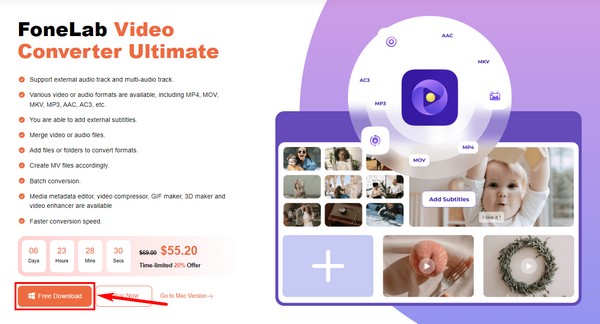
Krok 2Po spuštění nástroje uvidíte v primárním rozhraní funkci převodu. Můžete kliknout na znaménko plus uvnitř rámečku a vybrat soubor WAV z vyskakovacího prohlížeče souborů a importovat jej do programu. Nebo spusťte složku, vyberte soubor WAV a přetáhněte jej do pole.
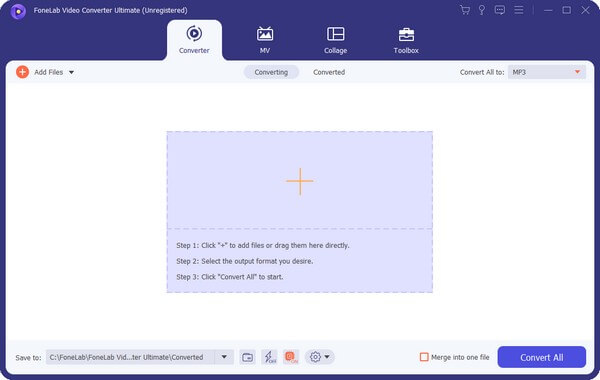
Krok 3Udeř Převést vše na: lišta v levém horním rohu pro zobrazení formátů. Pokud vidíte pouze videa, kliknutím na Zvuk zobrazíte dostupné formáty zvuku. MP3 je v horní části seznamu v levém podokně. Klikněte na něj a upravte možnosti vpravo, abyste získali preferovaný zvukový výstup.
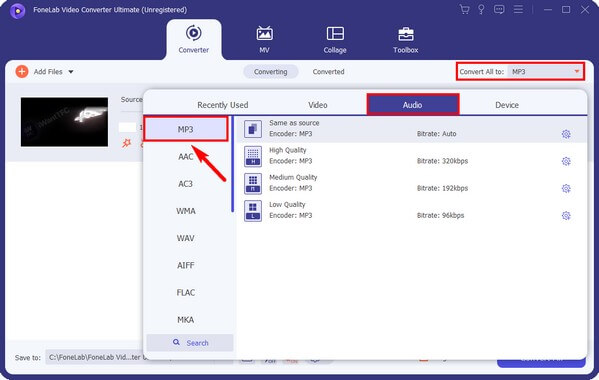
Krok 4Můžete použít editační nástroje, které FoneLab Video Converter Ultimate nabízí. Až budete spokojeni, vyberte složku určenou pro výstup a stiskněte Převést vše. Obvykle proces trvá méně než minutu, než se automaticky uloží do vašeho počítače.
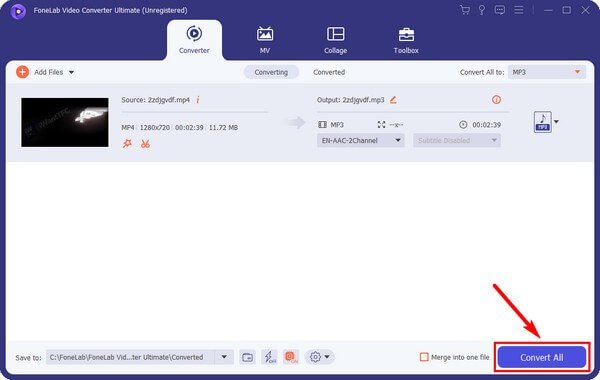
Část 2. Jak převést WAV na MP3 pomocí iTunes
iTunes je výchozí program, ve kterém můžete přehrávat své mediální soubory a spravovat je a své mobilní zařízení. Instalace je zdarma a nevyžaduje měsíční poplatek. A jako další výhoda můžete pomocí tohoto programu převést soubory WAV na MP3. Pokud je však chcete poslouchat na iTunes, měli byste si hudební soubory zakoupit. A jakmile jsou uloženy ve vaší knihovně, můžete si je stáhnout, kdykoli budete chtít. Apple Music navíc nahradila iTunes v nejnovějších verzích macOS, takže tuto metodu možná nebudete moci použít, pokud má vaše verze Macu Apple Music místo iTunes.
Věnujte pozornost jednoduchým pokynům níže, abyste získali znalosti o tom, jak převést soubor WAV na MP3 v iTunes:
Krok 1Nainstalujte si iTunes, pokud ještě nemáte v počítači. Poté importujte soubor WAV do knihovny médií programu.
Krok 2Po importu klikněte pravým tlačítkem na soubor a vyberte soubor Vytvořit novou verzi možnost ze seznamu nabídek.
Krok 3Když se objeví další možnosti, stiskněte Vytvořit MP3 verze pro převod souborů WAV na MP4 na iTunes.
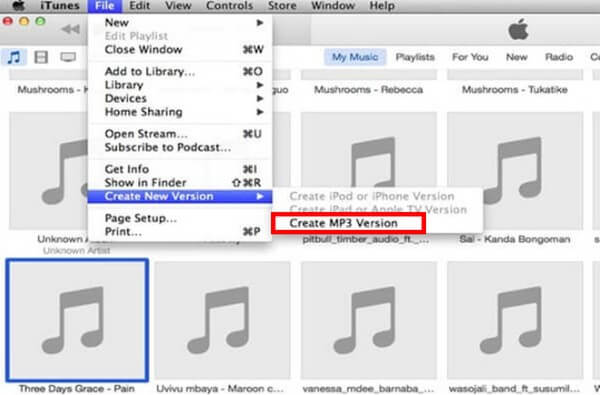
Část 3. Jak převést WAV do MP3 pomocí VLC
VLC je široce oblíbený přehrávač médií, který podporuje několik mediálních souborů a formátů. Ale kromě toho, že je to přehrávač, umí také převádět WAV na MP3 a další audio formáty. Tato metoda je bezproblémová, pokud již máte VLC na svém počítači, protože již nemusíte nic instalovat. Na druhou stranu nemusíte zcela porozumět některým částem procesu, protože zahrnuje některé technické detaily.
Věnujte pozornost jednoduchým pokynům níže, abyste získali znalosti o tom, jak převést WAV na MP3 pomocí VLC Media Player:
Krok 1Spusťte v počítači přehrávač VLC. Klikněte Media z nabídky nahoře a poté vyberte Převést/Uložit… z možností.
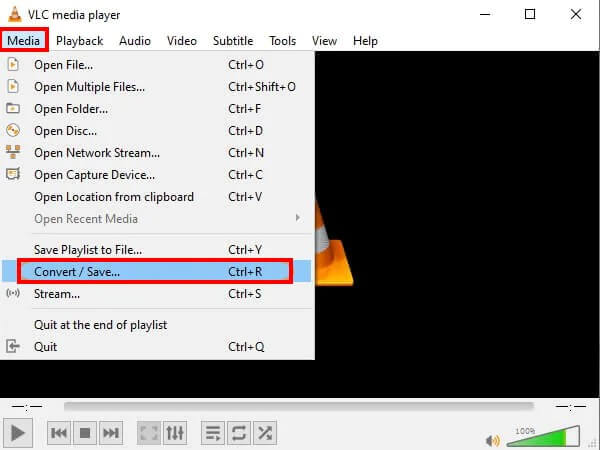
Krok 2Když se zobrazí dialogové okno, stiskněte přidat vedle pole a vyberte soubor WAV, který chcete převést. Poté klikněte na Převést / Uložit v dolní části.
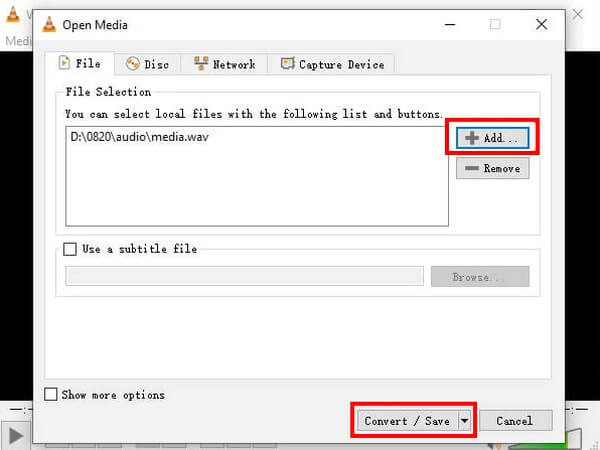
Krok 3Očekávejte, že se objeví nové dialogové okno. Klikněte na Změna hesla rozbalovací lišta pro zobrazení výběrů dostupných formátů. Vybrat MP3a pak je čas vybrat cílový soubor vašeho výstupu. Po tom, hit Home zahájit konverzi.
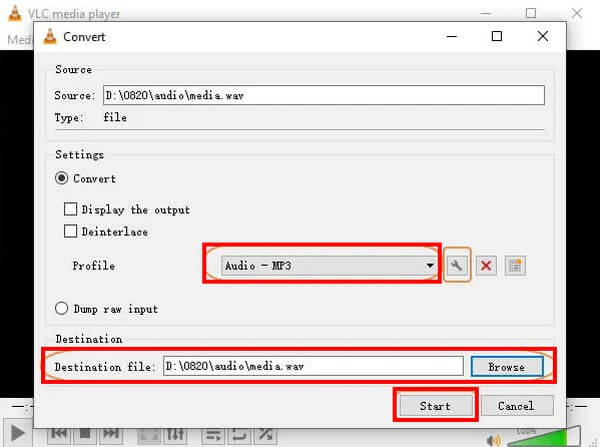
Video Converter Ultimate je nejlepší software pro převod videa a zvuku, který dokáže převádět MPG / MPEG na MP4 s vysokou rychlostí a vysokou kvalitou obrazu / zvuku.
- Převod jakéhokoli videa / zvuku, jako je MPG, MP4, MOV, AVI, FLV, MP3 atd.
- Podpora 1080p / 720p HD a 4K UHD video konverze.
- Výkonné editační funkce, jako je Oříznout, Oříznout, Otočit, Efekty, Vylepšit, 3D a další.
Část 4. Jak převést WAV na MP3 pomocí Windows Media Player
Windows je předinstalovaný přehrávač médií na počítačích se systémem Windows se starším operačním systémem. Mnoho lidí to zná jako program, který přehrává mediální soubory, ale umí také převádět soubory jako WAV na MP3. Je to výhoda, protože je již nainstalována ve vašem počítači. Problém je v tom, že tato metoda může být matoucí kvůli neznámým krokům a terminologii, zvláště pokud je to vaše první konverze souborů na Windows Media Player.
Věnujte pozornost jednoduchým pokynům níže, abyste získali znalosti o tom, jak převést WAV na MP3 ve Windows pomocí Windows Media Player:
Krok 1Otevřete zvukový soubor WAV v programu Windows Media Player a importujte jej do programu. Pak klikněte Organizovat v levé horní části obrazovky.
Krok 2Vybrat možnosti z rozbalovací nabídky. Poté vyberte Nastavení ripování, pak vyberte MP3 jako výstupní formát.
Krok 3Po dokončení stiskněte Podat žádost a klepněte na tlačítko OK pro převod vašeho zvukového souboru WAV na MP3 ve Windows Media Player.
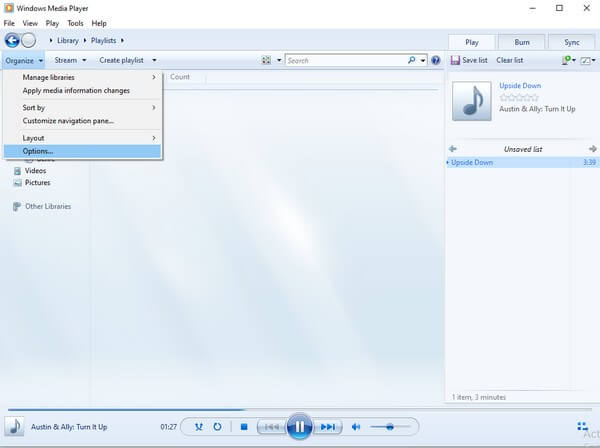
Část 5. Jak převést WAV na MP3 pomocí Audacity
Audacity je zvukový editor a nahrávací program dostupný pro macOS, Windows a další operační systémy. Zatímco to je známé jako an audio rekordér a editor, může také převádět zvukové soubory jako WAV na MP3. Jeho funkce převodu je však omezená, protože podporuje pouze několik formátů souborů. To zahrnuje MP3, WAV, Ogg Vorbis a další.
Věnujte pozornost níže uvedeným jednoduchým pokynům, abyste získali znalosti o tom, jak převést WAV na MP3 na Macu a dalších operačních systémech pomocí Audacity:
Krok 1Po instalaci spusťte Audacity na vašem počítači. Jakmile uvidíte primární rozhraní, klikněte na Projekt a poté vyberte Importovat zvuk.
Krok 2Otevřete v programu WAV, který chcete převést. Klikněte na Soubor Kartu a vyberte Export jako. Výběr MP3 z možností formátu, poté dokončete vyplňování informací o zvuku před kliknutím na tlačítko Uložit.
Krok 3Ve vyskakovacím dialogovém okně upravte informace o souboru podle svých preferencí a poté klepněte OK pro převod souboru WAV na MP3.
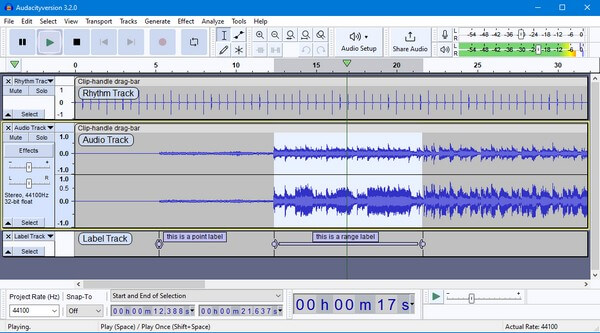
Video Converter Ultimate je nejlepší software pro převod videa a zvuku, který dokáže převádět MPG / MPEG na MP4 s vysokou rychlostí a vysokou kvalitou obrazu / zvuku.
- Převod jakéhokoli videa / zvuku, jako je MPG, MP4, MOV, AVI, FLV, MP3 atd.
- Podpora 1080p / 720p HD a 4K UHD video konverze.
- Výkonné editační funkce, jako je Oříznout, Oříznout, Otočit, Efekty, Vylepšit, 3D a další.
Část 6. Nejčastější dotazy týkající se převodníků WAV na MP3
Mohu po konverzi komprimovat soubory MP3?
Ano můžeš. Převedením vašeho WAV na MP3 se zmenší jeho velikost souboru. A můžete jeho velikost ještě více zmenšit, pokud používáte programy jako FoneLab Video Converter Ultimate. Jeho funkce komprese zvuku vám umožňuje upravit velikost souboru MP3 a další součásti. Tento program můžete také použít na video soubory, čímž získáte více možností a výhod.
Je iTunes k dispozici ve Windows?
Ano to je. iTunes můžete nainstalovat na počítače se systémem Windows, protože jsou podporovány od roku 2003. Jen se ujistěte, že vždy aktualizujete nebo nainstalujete nejnovější verzi iTunes, aby program fungoval správně.
Převádí FoneLab Video Converter Ultimate hromadně WAV na MP3?
Ano. FoneLab Video Converter Ultimate dokáže převést více souborů WAV na MP3 současně. Tento proces nesnižuje kvalitu souborů a nemusíte se starat ani o rychlost převodu. Tento nástroj může poskytnout vynikající výkon rychle, dokonce i při dávkové konverzi.
Video Converter Ultimate je nejlepší software pro převod videa a zvuku, který dokáže převádět MPG / MPEG na MP4 s vysokou rychlostí a vysokou kvalitou obrazu / zvuku.
- Převod jakéhokoli videa / zvuku, jako je MPG, MP4, MOV, AVI, FLV, MP3 atd.
- Podpora 1080p / 720p HD a 4K UHD video konverze.
- Výkonné editační funkce, jako je Oříznout, Oříznout, Otočit, Efekty, Vylepšit, 3D a další.
Projekt FoneLab Video Converter Ultimate webová stránka je přístupná neustále, takže ji můžete navštívit, kdykoli budete potřebovat řešení, jako je toto. Můžete si užívat nástroje a metody, které nabízejí pro vaše soubory a zařízení.
